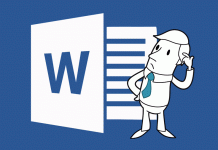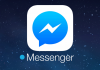Hoclamit sẽ hướng dẫn các bạn “ Cách tạo mục lục trong word 2007, 2010 “. Đây là một tính năng tuyệt vời của Microsoft có thể dành cho các bạn đang làm đồ án, luận văn hoặc viết sách. Tạo mục lục trong Microsoft word với việc sự dụng các mẫu có sẵn để thống nhất và xắp sếp các mục mà bạn ấn định trong văn bản. Các mẫu, các kiểu sẽ được thống nhất từ đầu trang đến cuối trang bởi tính năng tự động của mục lục khi bạn thay đổi văn bản.
Bước 1: Mở văn bản muốn làm mục lục tự động. Hoclamit sẽ ví dụ văn bản có nội dung như sau :
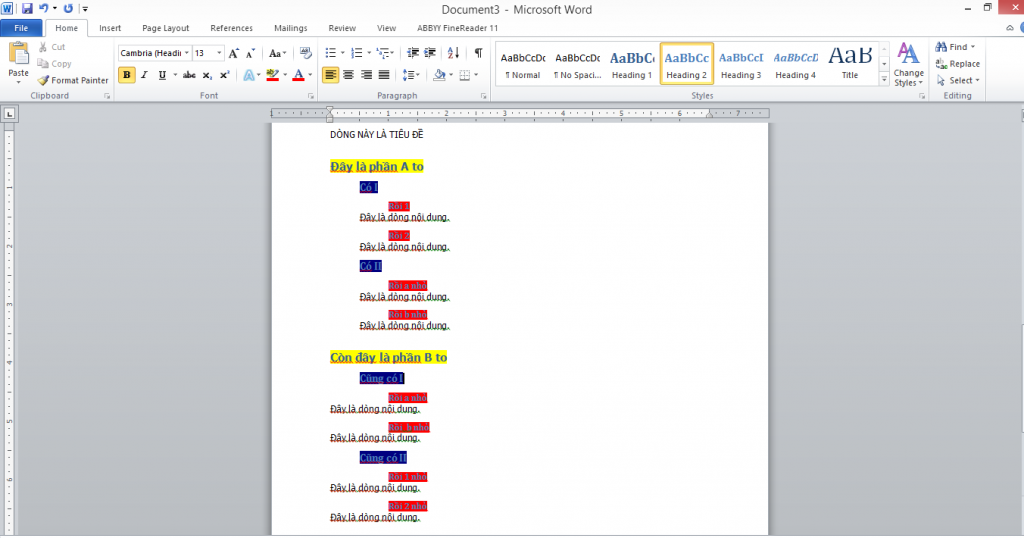
Bước 2: Định dạng các phần chỉ mục. Sử dụng tính năng có sẵn của Word là các thẻ Heading.
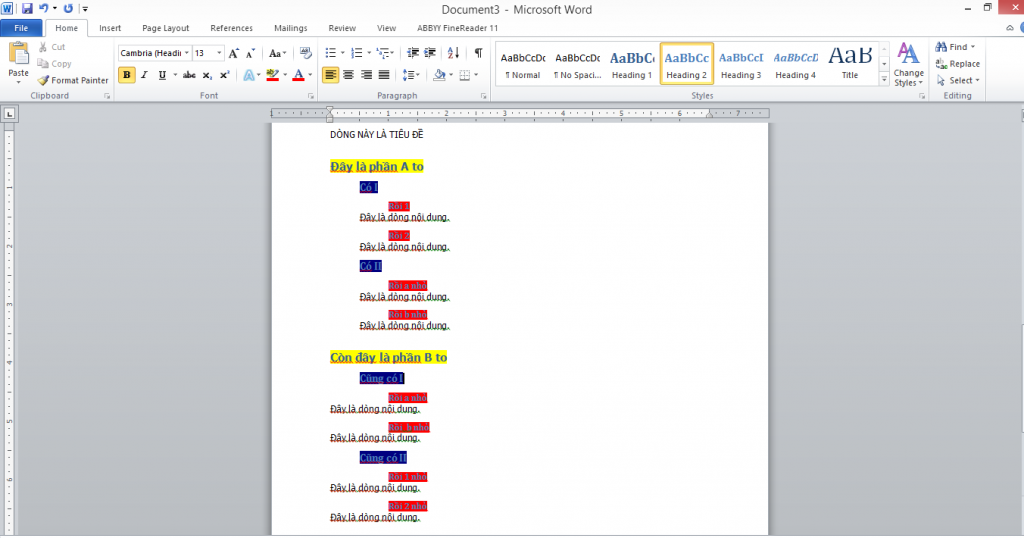
- [textmarker color=”FFFF12″]Màu vàng[/textmarker] : sử dụng thẻ Heading 1 >>> Cấp độ 1
- [textmarker color=”1424FF”]Màu xanh[/textmarker]: sử dụng thẻ Heading 2 >>> Cấp độ 2
- [textmarker color=”FF142C”]Màu đỏ[/textmarker] : sử dụng thẻ Heading 3 >>> Cấp độ 3
- Và tương tự cho các heading về sau nếu các bạn còn nhiều chỉ mục khác trong văn bản.
Bước 3: Tạo mục lục tự động.
- Chọn tab References –> Table of Contents –> Chọn mẫu có sẵn ( Automatic Table 1).
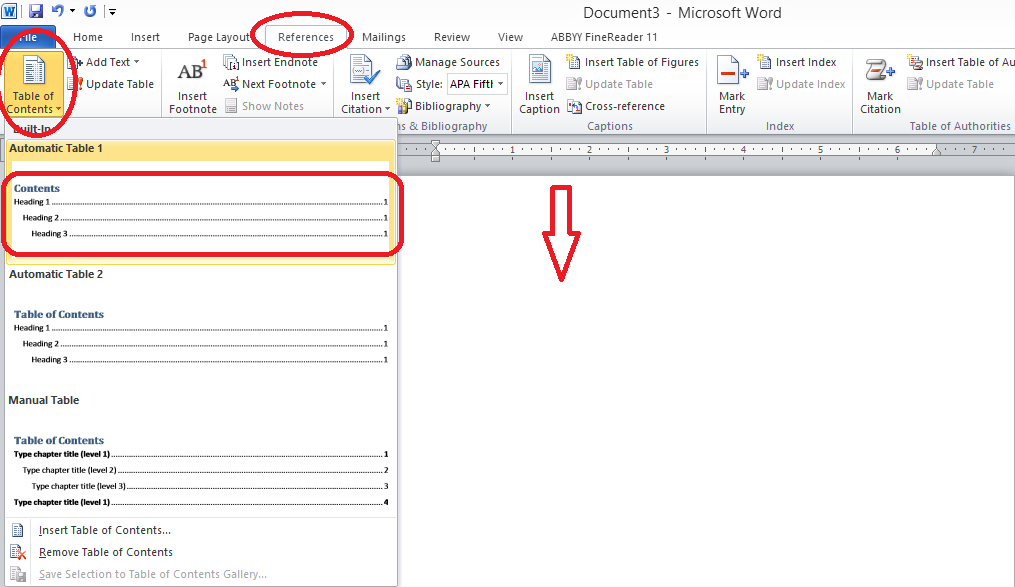
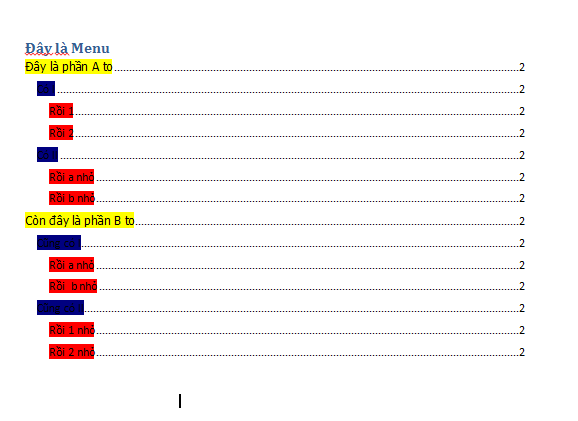
Bước 5: Chỉnh sửa mục lục theo ý thích.
- Phải chuột lên những thể Heading cần format –> Modify –> chọn Automactically update ( áp dụng cho tất cả chỉ mục sử dụng Heading đó).
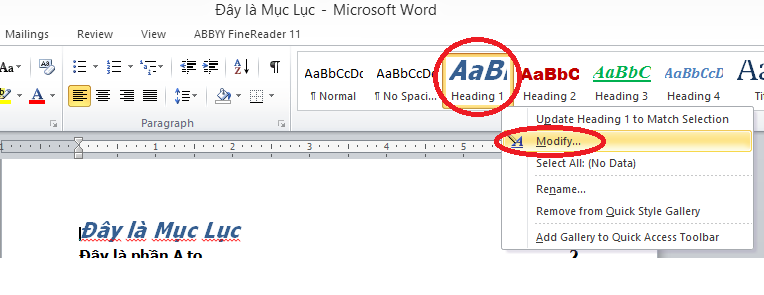
- Chọn Update Table –> chọn Update entire table ( khi thay đổi hoặc chỉnh sửa các chỉ mục, số trang thì khi kết thúc các bạn nên Update Table lại).
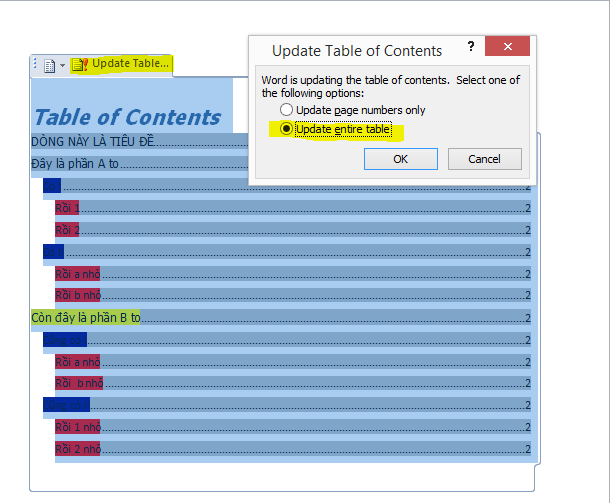
Chúc các bạn thành công với bài viết Cách tạo mục lục trong word 2007, 2010 !!!